Publicitate
 Cerneala de imprimantă și tonerul sunt prețioase, deoarece, bine, imprimarea nu este gratuită și resursele au tendința să se epuizeze atunci când ai nevoie cel mai puțin.
Cerneala de imprimantă și tonerul sunt prețioase, deoarece, bine, imprimarea nu este gratuită și resursele au tendința să se epuizeze atunci când ai nevoie cel mai puțin.
Dacă vă preocupă să pierdeți materiale și să cheltuiți prea mulți bani pentru cerneală și toner, veți învăța cu siguranță un lucru sau două din acest articol.
Cu toate acestea, dacă principala ta problemă este să nu aveți un înlocuitor pregătit atunci când aveți nevoie, nu aveți noroc aici. Singurul sfat pe care vi-l pot oferi este să cumpărați material de rezervă în timp.
Puteți salva cerneală sau toner pe mai multe niveluri diferite și începe de fapt cu tipul de imprimantă și cerneală achiziționată. Dar să presupunem că este prea târziu pentru aceste decizii și să trecem la ceea ce puteți face chiar acum.
Nivelul 1: Creație
Evident, primul pas este crearea documentelor pe care trebuie să le imprimați.
 Așa este, există fonturi care sunt mai mici decât alții și, pentru că necesită mai puțină cerneală sau toner, pot fi considerate ecologice.
Așa este, există fonturi care sunt mai mici decât alții și, pentru că necesită mai puțină cerneală sau toner, pot fi considerate ecologice.
SPRANQ a dezvoltat Ecofont, un font care economisește aproximativ 20% din cerneală sau toner în comparație cu fonturile standard. Descarca este gratuit, iar site-ul conține instrucțiuni despre instalarea acestuia pe Windows XP și Vista, Mac OS X și Linux.
În general, utilizați text mai puțin îndrăzneț, utilizați fonturi mai mici și scrieți doar ceea ce este esențial. Romanele sunt destinate scriitorilor.
2. Revizuire
Nu tipăriți nimic înainte de a nu revizui complet conținutul pentru greșeli. Altfel, s-ar putea să o imprimați de mai multe ori.
Nivelul 2: Selecție
Aici este vorba despre selectarea cu atenție a ce să imprimați.
3. Am nevoie de asta?
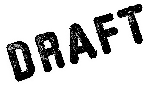 Tipăriți doar ceea ce aveți nevoie. Nu imprimați o carte întreagă, doar dacă vă interesează doar câteva paragrafe. Nu imprimați grafica, dacă sunteți interesat doar de text și invers.
Tipăriți doar ceea ce aveți nevoie. Nu imprimați o carte întreagă, doar dacă vă interesează doar câteva paragrafe. Nu imprimați grafica, dacă sunteți interesat doar de text și invers.
a) Opțiuni de cuvinte
Dacă imprimați o bucată de text pentru citirea corecturilor, este posibil să nu fie nevoie să imprimați imaginile. În Word puteți folosi opțiunea de imprimare „output output”, care tipărește o copie de proiectare rapidă și de calitate scăzută, fără imagini. Accesați> fișier> tipărire. Aceasta va deschide meniul de imprimare. În partea stângă jos faceți clic pe> opțiuni și verificați> ieșire de proiect. Apoi mergeți mai departe și selectați imprimanta. Dar asigurați-vă că este bine reglat în funcție de sfaturile enumerate mai jos.
 Practic, acesta este un editor de site-uri online, care vă permite să optimizați alte site-uri web pentru imprimare. Eliminați anunțurile și spațiile albe și imprimați numai ceea ce aveți nevoie.
Practic, acesta este un editor de site-uri online, care vă permite să optimizați alte site-uri web pentru imprimare. Eliminați anunțurile și spațiile albe și imprimați numai ceea ce aveți nevoie.
E foarte simplu. Accesați site-ul web, introduceți adresa URL a unei pagini pe care doriți să o imprimați, de exemplu acest articol, faceți clic pe Start și începeți să editați. Puteți utiliza meniul clic dreapta pentru a elimina elementele individuale, a le face să se potrivească cu lățimea sau a le izola.
În stânga există un meniu prin care puteți edita un grup de articole simultan, eliminați imaginea de fundal sau pur și simplu începeți să imprimați. De asemenea, puteți salva modificările în format PDF sau HTML. În cele din urmă, există un bookmarklet disponibil cu ajutorul căruia puteți începe să editați orice pagină.
Karl a făcut un articol despre „Tipăriți ce vă place” aici PrintWhatYouLike- Salvați hârtie și cerneală atunci când imprimați pagini web Citeste mai mult .
 GreenPrint este o aplicație software pentru Windows (XP, Vista, 7) și Mac (OSX 10.5+). Versiunea gratuită vine cu publicitate, dar este sigură și merită încercată.
GreenPrint este o aplicație software pentru Windows (XP, Vista, 7) și Mac (OSX 10.5+). Versiunea gratuită vine cu publicitate, dar este sigură și merită încercată.
GreenPrint analizează lucrările de imprimare și vă face conștienți de deșeurile potențiale. Puteți elimina cu ușurință paginile nedorite. În plus, puteți tipări pe un PDF utilizând acest instrument, care nu necesită deloc cerneală / toner sau hârtie.
Pentru o motivație suplimentară, GreenPrint urmărește cantitatea de hârtie pe care v-a economisit-o.
Nivelul 3: Reglaj fin
În cele din urmă, puteți îmbunătăți partea tehnică a imprimantei sau utilizarea opțiunilor sale. Profitați la maxim și economisiți resursele imprimantei.
4. Setări imprimantă
 Setările corecte sunt esențiale și vă vor salva cel mai mult atunci când ați terminat corect. În loc să alegeți manual setările „de calitate scăzută” pentru fiecare lucrare de tipărire (adică tot timpul), ar trebui să faceți implicit „calitate scăzută”. Prin urmare, va trebui să faceți setări „de înaltă calitate” manual, ceea ce vă va face să le alegeți numai atunci când este necesar (adică mai rar).
Setările corecte sunt esențiale și vă vor salva cel mai mult atunci când ați terminat corect. În loc să alegeți manual setările „de calitate scăzută” pentru fiecare lucrare de tipărire (adică tot timpul), ar trebui să faceți implicit „calitate scăzută”. Prin urmare, va trebui să faceți setări „de înaltă calitate” manual, ceea ce vă va face să le alegeți numai atunci când este necesar (adică mai rar).
Pentru a schimba permanent setările implicite ale imprimantei dvs., accesați (Windows)> Start> Imprimante, faceți clic dreapta pe imprimanta dvs. și selectați> setările imprimantei. Acum, opțiunile exacte pe care le veți vedea aici depind de imprimanta dvs., ceea ce înseamnă că pot da doar indicații și va trebui să vă dați seama singur.
A. Aspect imprimat
În primul rând, luați notă de opțiunile de dispunere pe care le aveți. Este posibil să fiți capabili să imprimați mai multe pagini pe o singură bucată de hârtie sau puteți să imprimați pe ambele fețe ale unei hârtii. Ambele opțiuni pot economisi o tonă de cerneală / toner și chiar hârtie. Vă rugăm să rețineți că, dacă schimbați setările aici, fiecare lucrare de imprimare va fi tipărită astfel în mod implicit. Așa că rețineți opțiunile pe care le aveți aici pentru acele cazuri speciale.
b. Imprimați în alb și negru
Cartușele de cerneală sau toner negru sunt de obicei mult mai ieftine decât culorile. Așadar, dacă puteți, imprimați în alb și negru sau pe scări de gri în mod implicit.
c. Reduce rezoluția
La unele imprimante puteți reduce rezoluția grafică. Această opțiune se găsește de obicei sub> setări avansate. 300 dpi (puncte pe inch) sunt de obicei suficiente pentru majoritatea scopurilor. În plus, hârtia obișnuită nu poate suporta rezoluții foarte mari oricum. Așadar, aplicarea unei rezoluții înalte are sens doar atunci când utilizați hârtie foto de înaltă calitate.
Unele imprimante au o opțiune de salvare a cernelii sau a cernelii. Dacă vedeți acest lucru, faceți o setare implicită. Folosesc o imprimantă laser Kyocera și în setări avansate pot activa EcoPrint.
Știați că negrul, când este imprimat de înaltă calitate, poate fi amestecat din diferite culori pe unele imprimante cu jet de cerneală? Desigur, este mult mai scump decât imprimarea negrului folosind cartușul de culoare neagră. Asigurați-vă, așadar, că setările generale ale imprimantei dvs. sunt inteligente.
5. Previzualizare inainte de printare
Înainte de a imprima ceva, folosiți opțiunea de previzualizare și verificați dacă lucrurile arată bine. În acest moment, puteți decide să modificați manual setările, de exemplu să imprimați mai multe pagini pe o singură bucată de hârtie, să reduceți dimensiunea unei imagini etc.
6. Cum să gestionați imprimantele cu jet de cerneală
 În primul rând, trebuie să verificați manualul imprimantei dvs. pentru a vedea ce recomandă producătorul. Dacă aveți o imprimantă nouă, este posibil să țină cont deja de cele mai frecvente „greșeli ale utilizatorului” (sau defecțiuni anterioare de proiectare) și să le corecteze automat.
În primul rând, trebuie să verificați manualul imprimantei dvs. pentru a vedea ce recomandă producătorul. Dacă aveți o imprimantă nouă, este posibil să țină cont deja de cele mai frecvente „greșeli ale utilizatorului” (sau defecțiuni anterioare de proiectare) și să le corecteze automat.
Acestea fiind spuse, iată câteva sfaturi generale.
a) Păstrați un flux de electricitate
În general, imprimantele cu jet de cerneală necesită un flux constant de electricitate. Acum, dacă deconectați complet imprimanta cu jet de cerneală de la electricitate, de exemplu, utilizând o energie electrică bandă care poate fi oprită, imprimanta va trece printr-un ciclu de curățare odată ce energia electrică va fi înapoi. Dacă se repetă zilnic, această procedură nu costă numai energie, ci și tone de cerneală.
b) Porniți-l și opriți-l manual
Pentru a economisi energie, porniți imprimanta numai când ai nevoie! Pentru a nu se usca cerneala, opriți imprimanta manual. Nu folosiți puterea electrică! Utilizarea butonului de pornire / oprire manuală activează un program, iar imprimanta va „parca” corect cartușele de cerneală. În poziție de parc, cerneala este protejată de uscarea rapidă.
7. Toner Lifetime
Pentru imprimantele cu laser, mulți recomandă să agitați cartușul de toner pentru a-și prelungi durata de viață și a scoate ultimul pic de toner. Pentru mine acest lucru nu a funcționat niciodată. Dar, deoarece tonerul este practic pulbere, poate într-adevăr să formeze aglomerații pe măsură ce îmbătrânește, este posibil să funcționeze pe cartușele vechi.
Cu toate acestea, vă descurajează cu tărie să manipulați cartușele de toner în orice fel care nu sunt instruiți de producător. Pe măsură ce agitați cartușul, eliberați particule fine de toner (praf respirabil) și acesta este nesanatos. Aceasta este însă o altă poveste.
8. Printează până moare
Nu vă alarmați dacă imprimanta dvs. raportează că cerneala sau tonerul sunt goale. Este posibil să aveți 10-30% viață rămasă. Așa că continuați să imprimați până când imprimanta se oprește. Cu toate acestea, nu pierdeți timpul și asigurați-vă că veți primi înlocuitori între timp.
Pentru o mulțime de informații despre cerneală și toner, consultați Site web cu informații despre cerneală și toner, care acoperă, de asemenea, mai multe modele de imprimantă specifice.
Ce sfaturi fac tu trebuie să faceți ca cerneala și tonerul imprimantei să dureze mai mult?
Credite foto: Scyza, CraigPJ, forwardcom, ikebowen
Tina scrie despre tehnologia de consum de peste un deceniu. Deține un doctorat în științe naturale, o diplomă din Germania și un master din Suedia. Fundalul ei analitic a ajutat-o să exceleze ca jurnalist tehnologic la MakeUseOf, unde acum gestionează cercetarea și operațiunile de cuvinte cheie.


